Способы отключения автозаполнения в Chrome: пошаговая инструкция
Узнайте, как избавиться от автозаполнения в браузере Google Chrome, следуя этим простым шагам. Эта статья поможет вам удалить сохраненные данные автозаполнения и предотвратить их повторное появление.
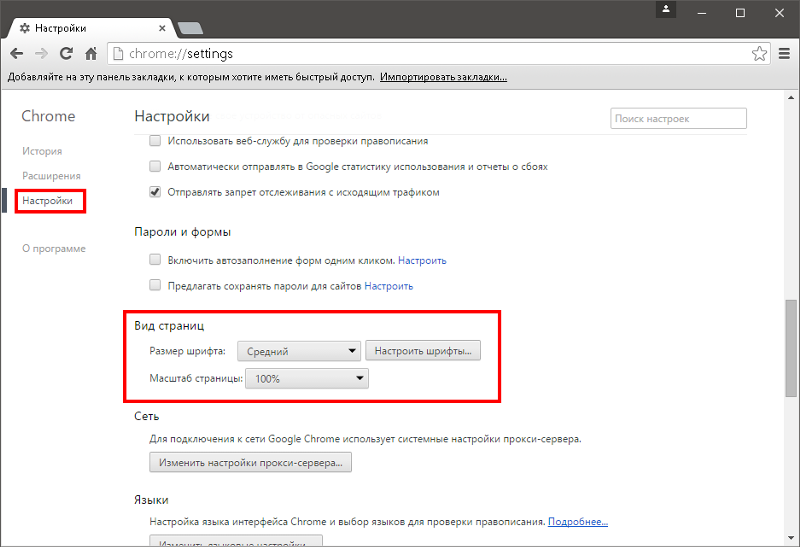
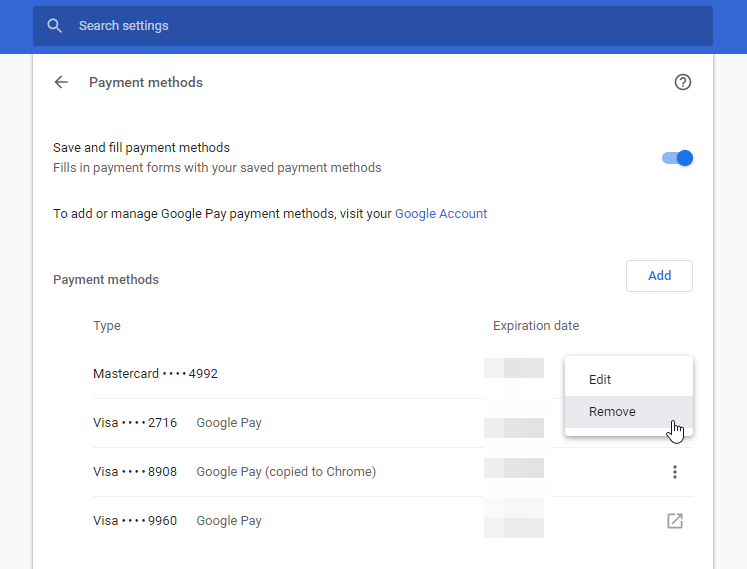
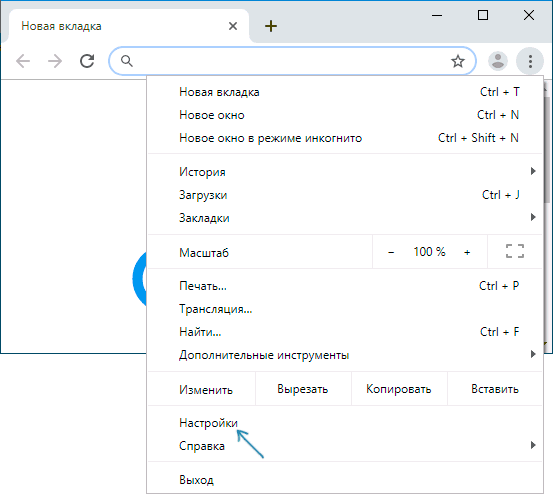
Откройте браузер Google Chrome и нажмите на три точки в правом верхнем углу.
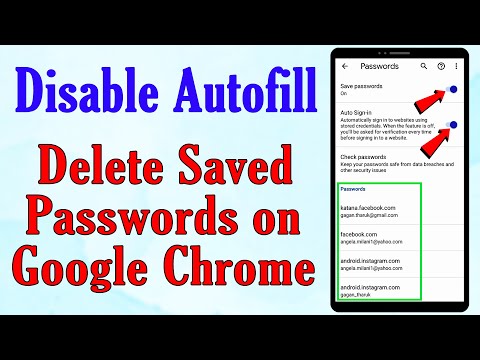
How to delete saved passwords on chrome -- How to Disable Autocomplete -- Clear Autofill Chrome
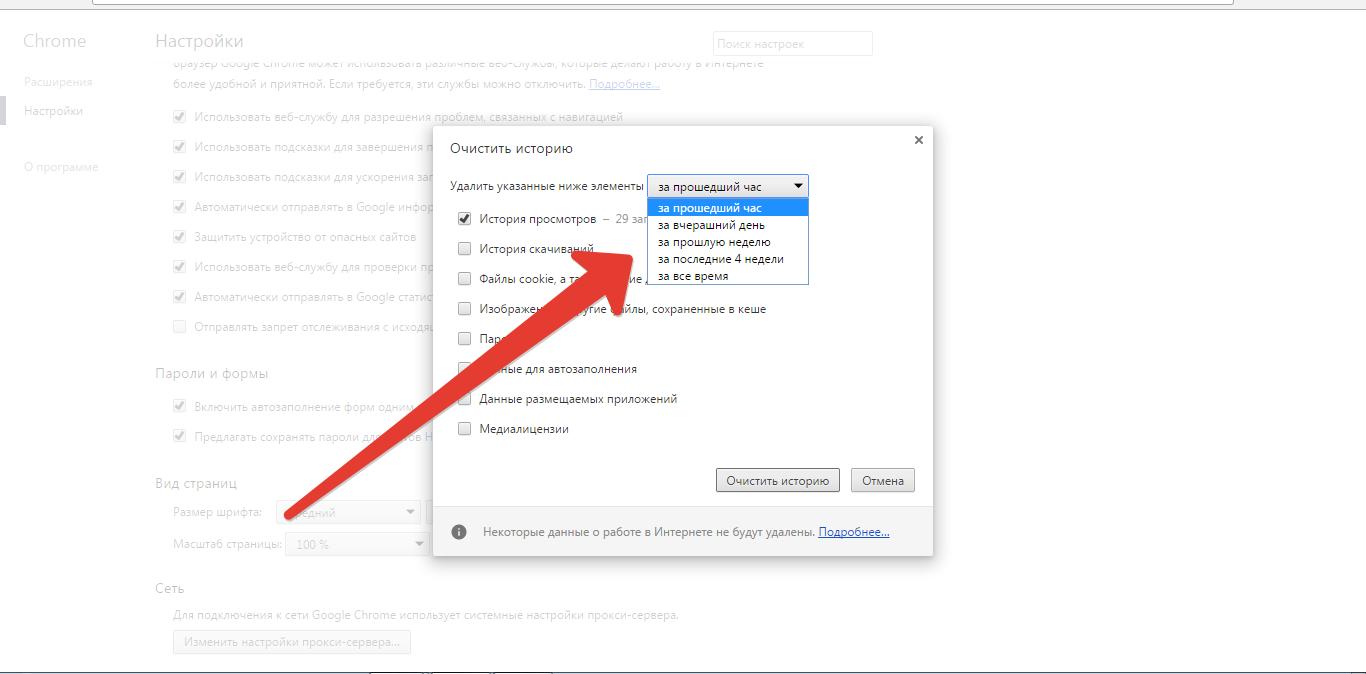
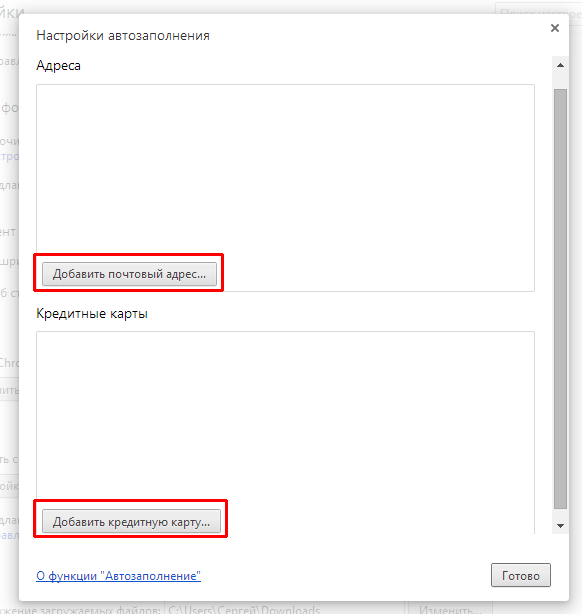
Выберите Настройки в выпадающем меню.

Как удалить автозаполнение в Гугл Хром: как отключить автозаполнение в Google Chrome
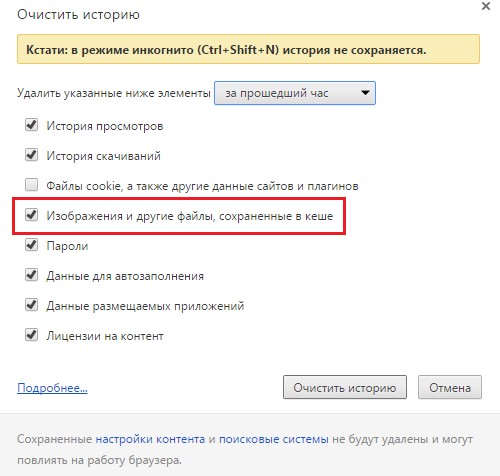

Перейдите в раздел Автозаполнение и выберите Пароли.

Как включить или отключить автозаполнение Chrome и удалить данные

Отключите опцию Сохранение паролей и Автоматический вход.

Как в Google Chrome выборочно удалять данные автозаполнения

Вернитесь в раздел Автозаполнение и выберите Платежные данные.

Как УДАЛИТЬ ХРОМ - Окраска хромированной детали - ПРОСТОЙ СПОСОБ
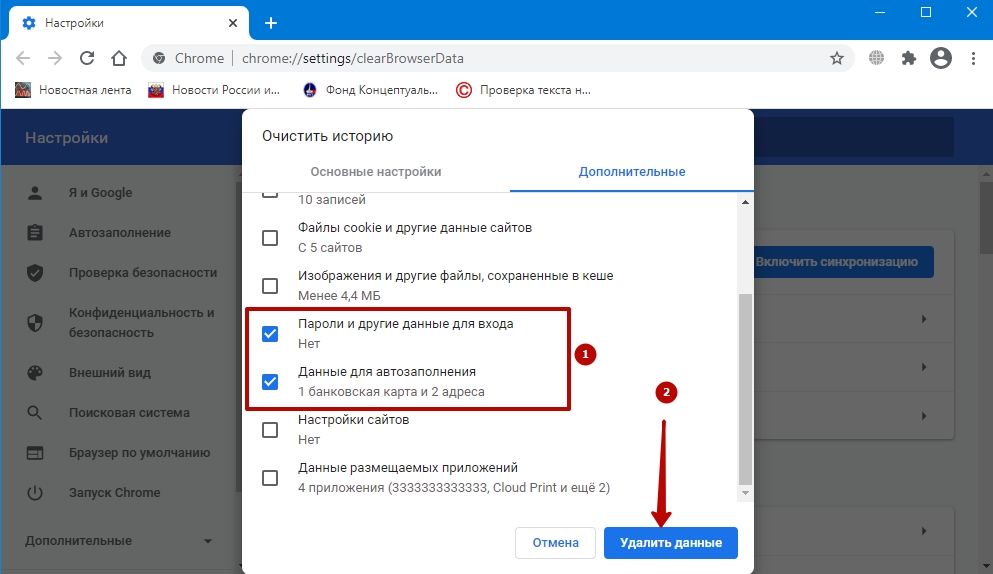
Отключите опцию Сохранение и автоматический ввод данных платежных карт.

Где Посмотреть и Как Удалить Сохранённые Пароли в Google Chrome / Где в Гугл Хром Хранятся Пароли
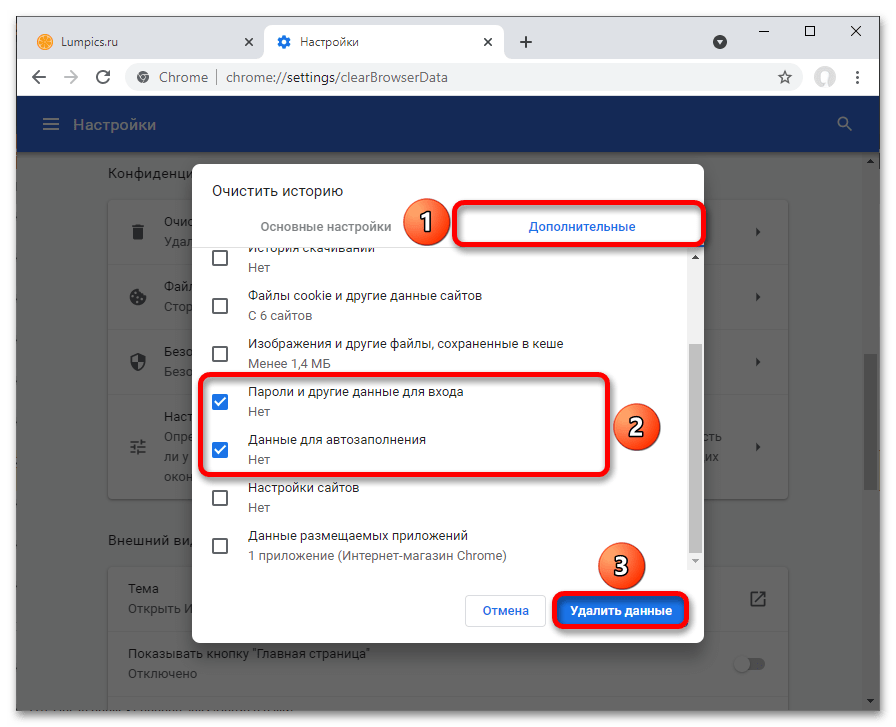

Затем перейдите в Адреса и другие данные и отключите Сохранение и автозаполнение адресов.

Как снять хром с пластика
Чтобы удалить уже сохраненные данные, нажмите на три точки рядом с каждым элементом и выберите Удалить.
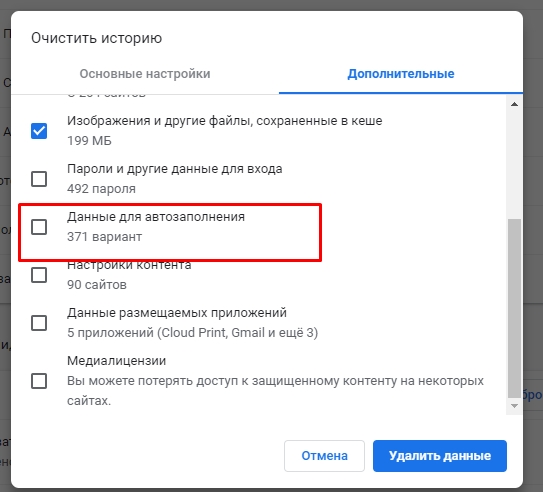
Для полного удаления данных автозаполнения, откройте Настройки, затем Конфиденциальность и безопасность.

Выберите Очистить данные браузера, отметьте Пароли и другие данные для входа и Данные автозаполнения форм, затем нажмите Очистить данные.

Как почистить хром. Несколько способов!
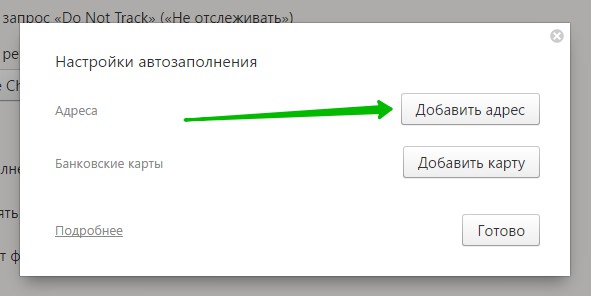
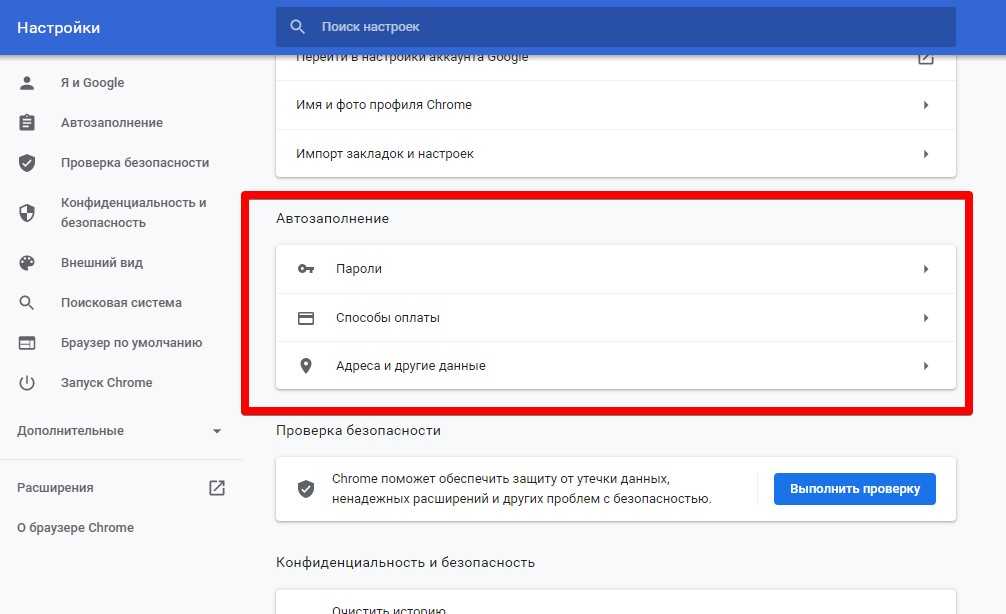
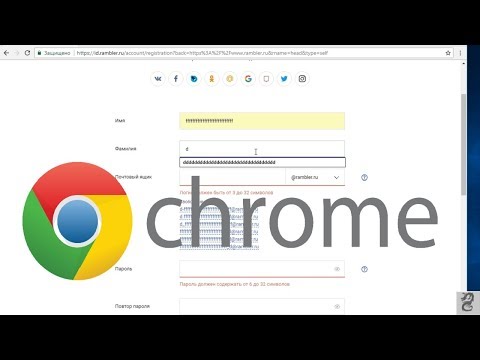
Как удалить сохраненные логины в google chrome: Как в Chrome очистить данные для автозаполнения